Miten hallita Wi-Fi-verkkoja Windows 7

tämä opas näyttää köydet langattomien verkkojen hallintaan Windows 7: n uusien muutosten myötä.
Windows 7: n myötä Microsoft päivitti valtavasti, miten langattomia verkkoja käsitellään. Jos ajatellaan Wirelessin valtavaa kasvua viimeisten viiden vuoden aikana, on helppo ymmärtää, miksi tämä päivitys oli hätävara. Tämä groovy opas näyttää köydet langattomien verkkojen hallintaan Windows 7: n uusien muutosten myötä.
langattomien verkkojen hallinta Windows 7: ssä
jos sinulla on langaton verkkokortti asennettuna, kuvake näkyy Windowsin ilmoitusalueella. Voit napsauttaa tätä kuvaketta nähdäksesi käytettävissä olevat verkot ja käyttää nopeasti Verkko-ja Jakamiskeskusta.
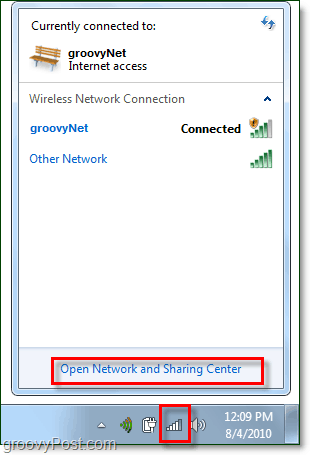
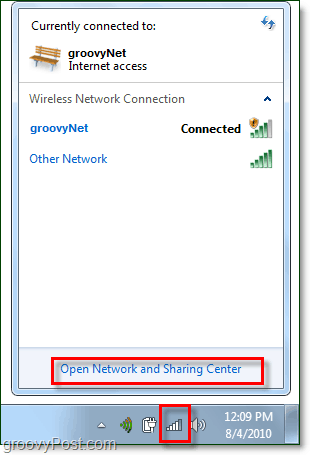
verkko-ja jakamiskeskuksesta, ensimmäinen pysäkki on langattoman verkon hallinnan näyttö. Pääset sinne valitsemalla Hallitse langattomia verkkoja vasemmasta sivupalkista.
voit vaihtoehtoisesti käyttää tätä Käynnistä-valikosta kirjoittamalla Hallitse langattomia hakukenttään ja klikkaamalla Hallitse langattomia verkkoja-ohjauspaneelin linkkiä.
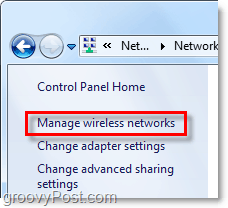
![]()
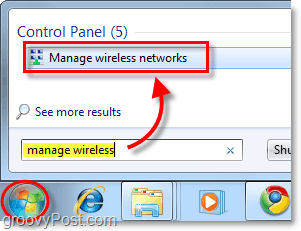
nyt olemme näytöllä, jolla haluamme olla, ohjauspaneelin osio otsikoi Hallitse langattomia verkkoja. Luettelossa on kaikki langattomat verkot, joihin Windows 7 on liitetty ja tallentanut yhteystiedot. Täältä voi tehdä aika paljon erilaisia asioita. Vain luetellakseni muutaman.:
- Säädä verkon tärkeysjärjestystä siirtämällä verkkoja ylös-tai alaspäin luettelossa
- Säädä sovittimen ominaisuuksia
- lisää uusia verkkoja
- poista olemassa olevat verkot
- Säädä profiilityyppejä
jos sinulla on useita käyttäjiä tietokoneellasi ja tietoturva on ongelma, ensimmäinen asia, joka ’ ll halua tehdä on klikkaa profiilityyppejä ja säätää asetuksia siellä.
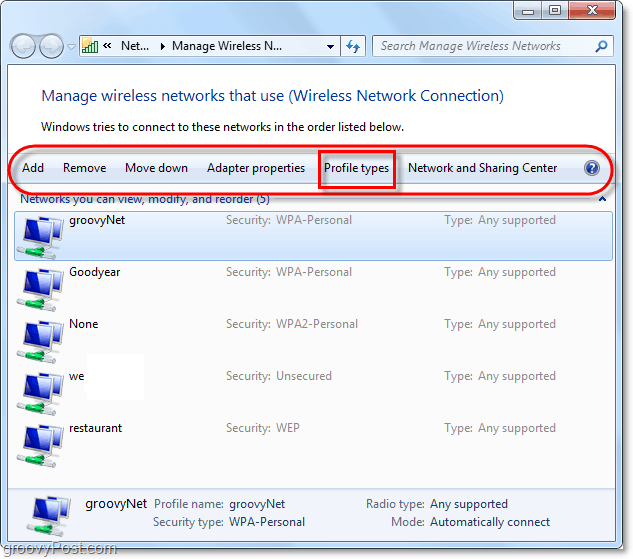
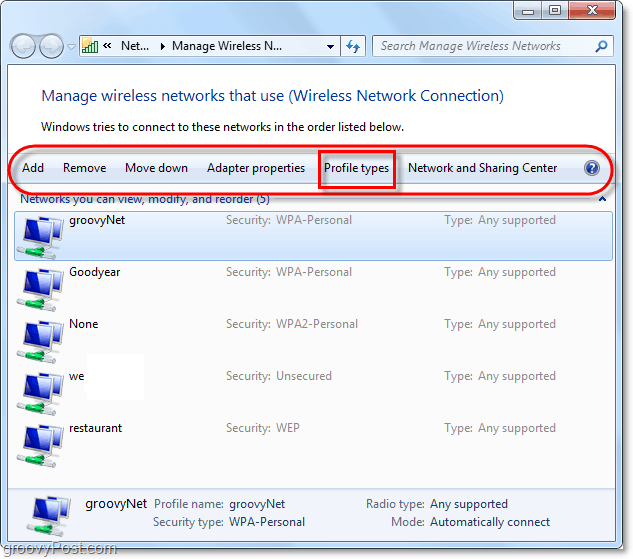
jos tietoturva ei ole ongelma, paras vaihtoehto olisi ”käytä vain kaikkien käyttäjien profiileja (suositellaan)” – se riippuu siitä, mihin verkkoon olet yhteydessä ja olosuhteista. Mutta jos haluat estää muita tietokoneen käyttäjiä pääsemästä samoihin verkkoihin, aseta profiilityypiksi ” käytä kaikkien käyttäjien ja käyttäjäkohtaisia profiileja.”
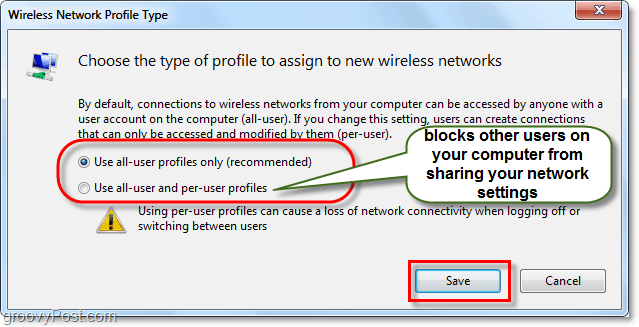
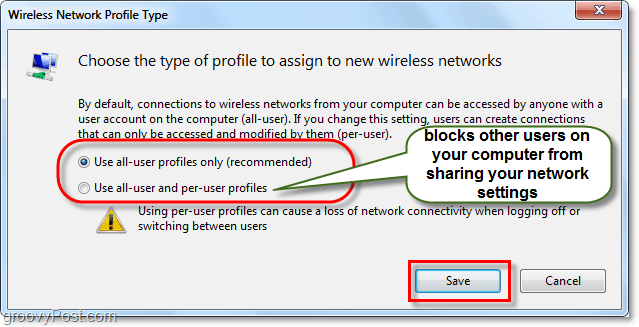
nyt meidän täytyy avata verkko-ja jakamiskeskus, jotta voimme säätää vielä muutamia asetuksia. Pääset tänne klikkaamalla takaisin painiketta ikkunan tai klikkaa Verkko ja jakaminen keskus-painiketta.


verkko-ja jakamiskeskus on vain verkon hallinnan keskus. Et voi tehdä paljon tältä varsinaiselta sivulta, mutta se antaa sinulle pääsyn kaikkiin muihin verkkoikkunoihin. Jos esimerkiksi kytkit langattomaan verkkoon, mutta asetit väärän tukiaseman tai sinua ei pyydetty – voit muuttaa sitä täällä. Jos haluat säätää, miten Windows kohtelee verkkoa, johon olet yhteydessä, Napsauta verkkotyyppiä aivan verkon nimen alla. Alla olevassa esimerkissä lukee Public Network.
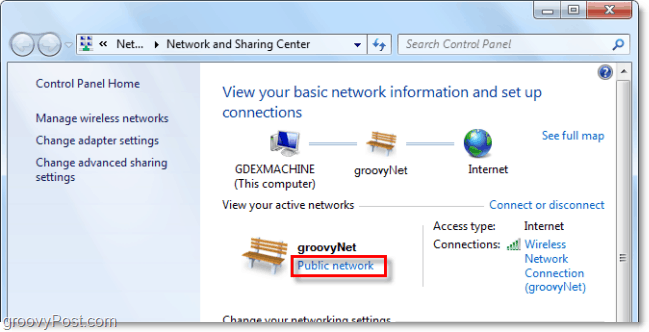
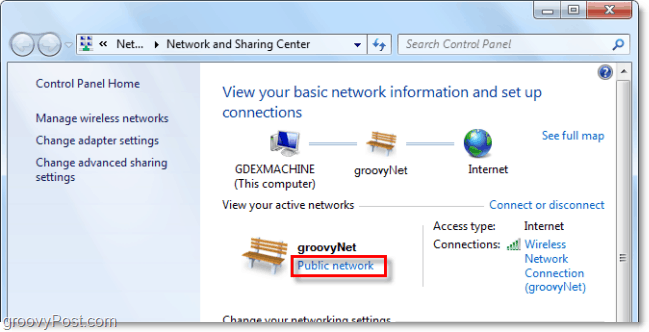
uuteen ikkunaan ilmestyy uusi ikkuna, joka antaa valittavaksi kolme eri verkkotyyppiä. Valitse vaihtoehto, joka parhaiten kuvaa sitä. Alareunassa on jopa valintaruutu, jos haluat Windowsin muistavan tämän valinnan ja kohtelevan kaikkia löytämiään uusia verkkoja kyseisen tyyppisinä, vaikka kyseinen ominaisuus pitäisi jättää pois, ellet aio olla samassa paikassa pitkään. Kun olet valmis, sinut tuodaan takaisin verkko-ja jakamiskeskukseen.
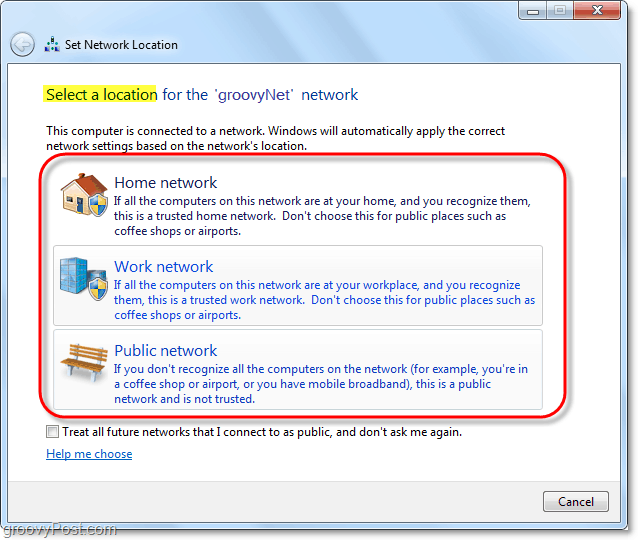
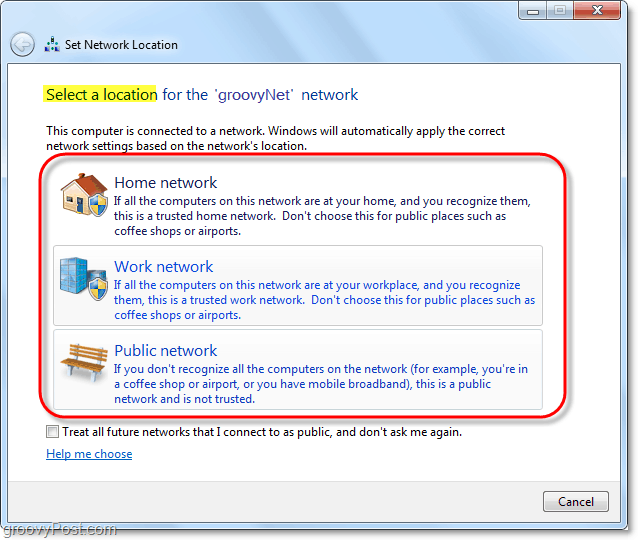
nyt kun olemme määränneet minkälaisessa verkossa olemme, muokataan seuraavaksi, miten Windows 7 käsittelee kaikki tällaiset verkot. Voit tehdä tämän valitsemalla Muuta lisäasetukset verkko-ja Jakamiskeskuksesta.
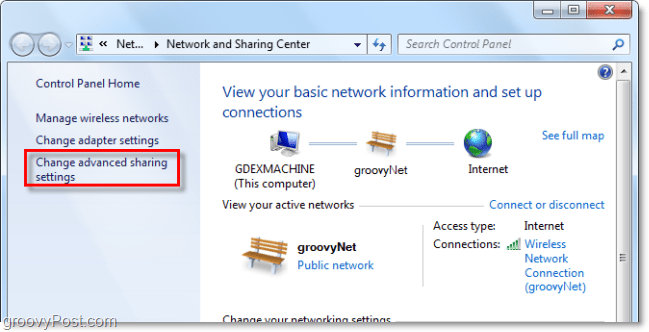
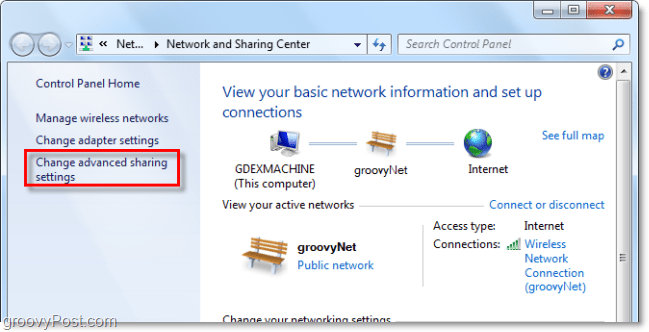
tämä on valtava askel ylöspäin edellisestä versiosta koskien Langattoman verkon hallintaa. Tästä jakamisen lisäasetukset-ikkunasta voit täysin muokata, miten Windows kohtelee jokaista verkkoa, jonka määrität tietyntyyppiseksi. Tämä tarkoittaa, että kaikki julkiset verkot, joihin muodostat yhteyden, käyttävät näitä asetuksia, ja sama koskee kaikkia kotiverkkoja. Sinun ei tarvitse muokata jokaista yhteyttä, vain määrittää kunkin yhteyden koti, työ, tai julkiset verkot. Jokaisella asetuksella on tarkka ja yksityiskohtainen kuvaus sen vieressä, joten käy läpi ja muokata niitä tarpeidesi mukaan.
kun olet ottanut käyttöön tai poistanut jokaisen ominaisuuden käytöstä, älä unohda napsauttaa Tallenna muutokset.
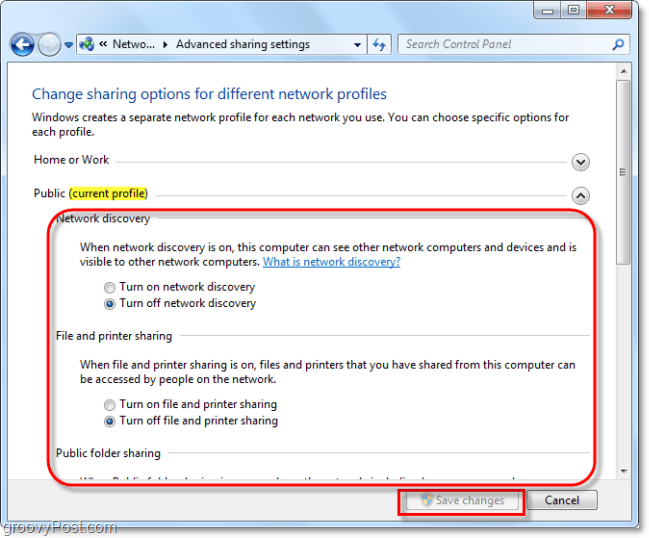
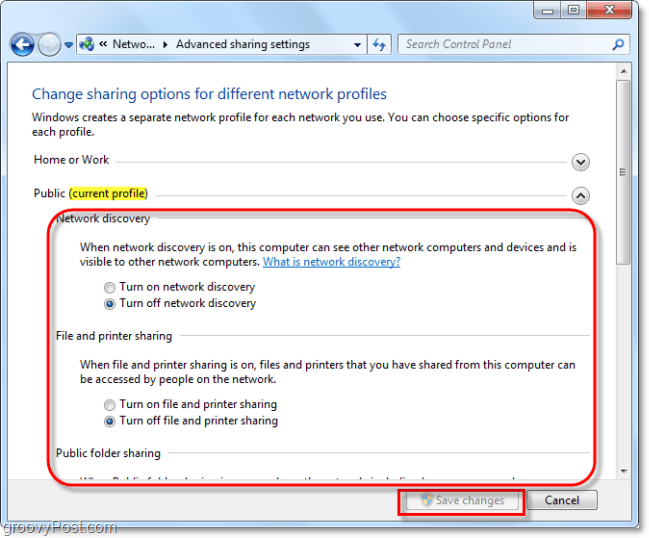
Conclusion
that is all there is to managing wireless networks in Windows 7. Se ei ole tuskallisen monimutkainen, vaikka joskus se voi tuntua sokkelo, varsinkin jos olet tulossa Windows XP. Toivottavasti tämä groovy opas auttaa sinua ymmärtämään perusteet siitä, miten langaton verkko Windows 7 toimii.





